该教程整理自 阮一峰Flexible教程
今天介绍常见布局的Flex写法。
你会看到,不管是什么布局,Flex往往都可以几行命令搞定。
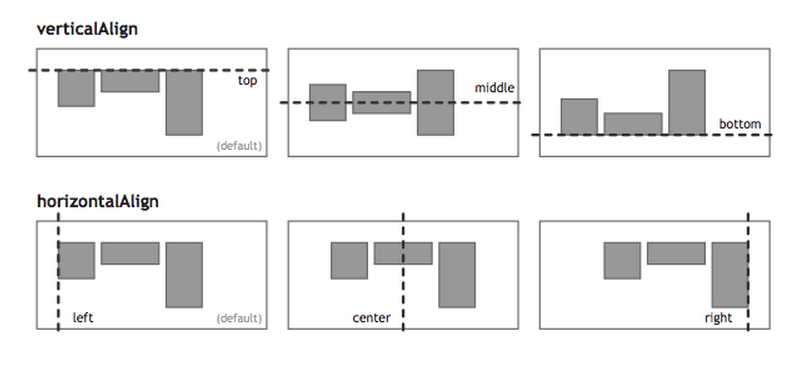
我的主要参考资料是Landon Schropp的文章和Solved by Flexbox。
一、骰子的布局
骰子的一面,最多可以放置9个点。
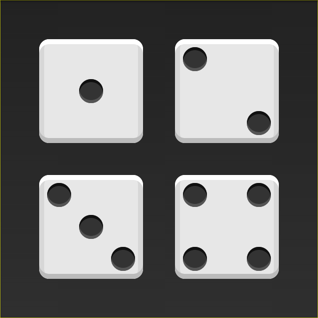
下面,就来看看Flex如何实现,从1个点到9个点的布局。你可以到codepen查看Demo。
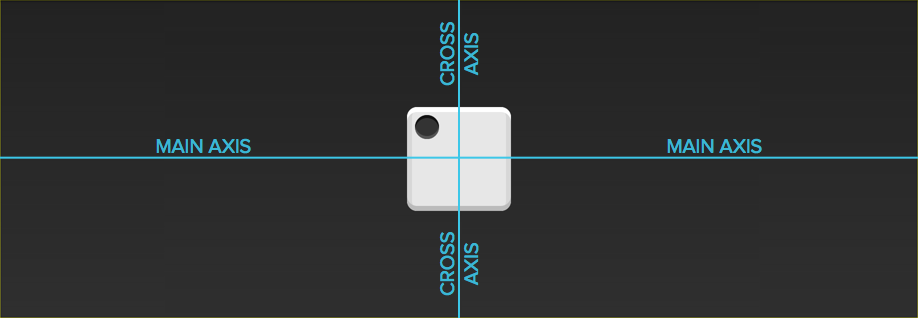
如果不加说明,本节的HTML模板一律如下。
<div class="box">
<span class="item"></span>
</div>上面代码中,div元素(代表骰子的一个面)是Flex容器,span元素(代表一个点)是Flex项目。如果有多个项目,就要添加多个span元素,以此类推。
1.1 单项目
首先,只有左上角1个点的情况。Flex布局默认就是首行左对齐,所以一行代码就够了。

.box {display: flex;}
设置项目的对齐方式,就能实现居中对齐和右对齐。

.box {display: flex;justify-content: center;}

.box {display: flex;justify-content: flex-end;}
设置交叉轴对齐方式,可以垂直移动主轴。

.box {display: flex;align-items: center;}

.box {display: flex;justify-content: center;align-items: center;}

.box {display: flex;justify-content: center;align-items: flex-end;}

.box {display: flex;justify-content: flex-end;align-items: flex-end;}
1.2 双项目

.box {display: flex;justify-content: space-between;}

.box {display: flex;flex-direction: column;justify-content: space-between;}

.box {display: flex;flex-direction: column;justify-content: space-between;align-items: center;}

.box {display: flex;flex-direction: column;justify-content: space-between;align-items: flex-end;}

.box {display: flex;}
.item:nth-child(2) {align-self: center;
}

.box {display: flex;justify-content: space-between;}
.item:nth-child(2) {align-self: flex-end;
}
1.3 三项目

.box {display: flex;}
.item:nth-child(2) {align-self: center;
}
.item:nth-child(3) {align-self: flex-end;
}
1.4 四项目

.box {display: flex;flex-wrap: wrap;justify-content: flex-end;align-content: space-between;}

HTML代码如下。
<div class="box">
<div class="column">
<span class="item"></span>
<span class="item"></span>
</div>
<div class="column">
<span class="item"></span>
<span class="item"></span>
</div>
</div>
CSS代码如下。
.box {display: flex;flex-wrap: wrap;align-content: space-between;}
.column {flex-basis: 100%;display: flex;justify-content: space-between;}
1.5 六项目

.box {display: flex;flex-wrap: wrap;align-content: space-between;}

.box {display: flex;flex-direction: column;flex-wrap: wrap;align-content: space-between;}

HTML代码如下。
<div class="box">
<div class="row">
<span class="item"></span>
<span class="item"></span>
<span class="item"></span>
</div>
<div class="row">
<span class="item"></span>
</div>
<div class="row">
<span class="item"></span>
<span class="item"></span>
</div>
</div>
CSS代码如下。
.box {display: flex;flex-wrap: wrap;}
.row{flex-basis: 100%;display:flex;}
.row:nth-child(2){justify-content: center;
}
.row:nth-child(3){justify-content: space-between;
}
1.6 九项目

.box {display: flex;flex-wrap: wrap;}
二、网格布局
2.1 基本网格布局
最简单的网格布局,就是平均分布。在容器里面平均分配空间,跟上面的骰子布局很像,但是需要设置项目的自动缩放。

HTML代码如下。
<div class="Grid">
<div class="Grid-cell">...</div>
<div class="Grid-cell">...</div>
<div class="Grid-cell">...</div>
</div>
CSS代码如下。
.Grid {display: flex;}
.Grid-cell {flex: 1;}
2.2 百分比布局
某个网格的宽度为固定的百分比,其余网格平均分配剩余的空间。

HTML代码如下。
<div class="Grid">
<div class="Grid-cell u-1of4">...</div>
<div class="Grid-cell">...</div>
<div class="Grid-cell u-1of3">...</div>
</div>
.Grid {display: flex;}
.Grid-cell {flex: 1;}
.Grid-cell.u-full {flex: 0 0 100%;}
.Grid-cell.u-1of2 {flex: 0 0 50%;}
.Grid-cell.u-1of3 {flex: 0 0 33.3333%;}
.Grid-cell.u-1of4 {flex: 0 0 25%;}
三、圣杯布局
圣杯布局(Holy Grail Layout)指的是一种最常见的网站布局。页面从上到下,分成三个部分:头部(header),躯干(body),尾部(footer)。其中躯干又水平分成三栏,从左到右为:导航、主栏、副栏。

HTML代码如下。
<body class="HolyGrail">
<header>...</header>
<div class="HolyGrail-body">
<main class="HolyGrail-content">...</main>
<nav class="HolyGrail-nav">...</nav>
<aside class="HolyGrail-ads">...</aside>
</div>
<footer>...</footer>
</body>
CSS代码如下。
.HolyGrail {display: flex;min-height: 100vh;flex-direction: column;}
header,
footer {flex: 1;}
.HolyGrail-body {display: flex;flex: 1;}
.HolyGrail-content {flex: 1;}
.HolyGrail-nav, .HolyGrail-ads {/* 两个边栏的宽度设为12em */flex: 0 0 12em;}
.HolyGrail-nav {/* 导航放到最左边 */order: -1;}
如果是小屏幕,躯干的三栏自动变为垂直叠加。
@media (max-width: 768px){
.HolyGrail-body {flex-direction: column;flex: 1;}
.HolyGrail-nav,
.HolyGrail-ads,
.HolyGrail-content {flex: auto;}
}
四、输入框的布局
我们常常需要在输入框的前方添加提示,后方添加按钮。

HTML代码如下。
<div class="InputAddOn">
<span class="InputAddOn-item">...</span>
<input class="InputAddOn-field">
<button class="InputAddOn-item">...</button>
</div>
CSS代码如下。
.InputAddOn {display: flex;}
.InputAddOn-field {flex: 1;}
五、悬挂式布局
有时,主栏的左侧或右侧,需要添加一个图片栏。

HTML代码如下。
<div class="Media">
<img class="Media-figure" src="" alt="">
<p class="Media-body">...</p>
</div>
CSS代码如下。
.Media {display: flex;align-items: flex-start;}
.Media-figure {margin-right: 1em;}
.Media-body {flex: 1;}
六、固定的底栏
有时,页面内容太少,无法占满一屏的高度,底栏就会抬高到页面的中间。这时可以采用Flex布局,让底栏总是出现在页面的底部。

HTML代码如下。
<body class="Site">
<header>...</header>
<main class="Site-content">...</main>
<footer>...</footer>
</body>
CSS代码如下。
.Site {display: flex;min-height: 100vh;flex-direction: column;}
.Site-content {flex: 1;}
七,流式布局
每行的项目数固定,会自动分行。

CSS的写法。
.parent {width: 200px;height: 150px;background-color: black;display: flex;flex-flow: row wrap;align-content: flex-start;}
.child {box-sizing: border-box;background-color: white;flex: 0 0 25%;height: 50px;border: 1px solid red;}







相关推荐
Flex布局是一种CSS3中引入的新的布局模型,它可以使得容器内的子元素能够灵活地伸缩...Flex布局教程的实例篇不仅提供了丰富的实例,还通过代码演示了如何实现这些布局,让读者可以直观地理解和掌握Flex布局的使用方法。
Flex 布局教程:实例篇 flex布局游戏 理解 flex布局实现需要至少两层控件,外层叫做容器,内部的叫做项目(item).类似于Android里的ViewGroup和里面装的View。 容器分两个轴,水平的主轴(main axis)和竖直方向的交叉轴...
实例DOM通常会包含多个具有不同flex属性的div元素,用于展示不同情况的效果,帮助开发者更好地理解和掌握flex布局的工作原理。例如,通过动态改变这些属性的值,我们可以观察到子元素的排列、大小和位置是如何根据...
本实例将深入探讨Flexbox布局的基本概念、属性以及如何在实际项目中应用。 一、Flexbox布局基本概念 1. 灵活容器(Flex Container):一个使用了`display: flex`或`display: inline-flex`样式的元素,成为flex容器...
本教程将带你深入理解Flex布局,并通过实例演示如何利用HTML和CSS搭建一个网页页面。 首先,让我们了解Flex布局的核心概念。Flex布局的主要目标是解决传统CSS布局(如Block和Inline)在处理复杂或响应式布局时的...
本教程结合实例,旨在帮助初学者和开发者深入理解Flex的基本概念、语法以及实际应用。 一、Flex概述 Flex是基于Flash Player或Adobe AIR运行时环境的开发平台,它提供了丰富的用户界面组件库,使得开发者可以创建...
本实例聚焦于使用Flex布局进行移动Web开发,通过具体的源码分析,我们可以深入理解并掌握这一强大的CSS布局模式。 1. Flex布局基础: Flex布局允许开发者轻松地调整元素的大小和位置,以适应不同屏幕尺寸和设备...
本源代码将研究学习微信小程序的FlexLayout布局实例,微信小程序界面设计实例,是一种流布局的实现例子,而不是大家熟悉的盒子式布局,据说即使需要深层的嵌套,FlexLayout布局的响应速度也不会超过1ms,可谓是非常...
在这个"微信小程序+Flex布局示例源代码"中,我们将深入探讨Flex布局在微信小程序中的应用。 Flex布局,全称为Flexible Box布局,是CSS3中的一种新的布局模式,旨在解决传统盒模型在处理复杂或响应式布局时的困难。...
三、Flex布局实例 在微信小程序中,我们可以通过以下方式实现一个简单的Flex布局: ```html <view class="item">1 <view class="item">2 <view class="item">3 ``` ```css .container { display: flex; ...
`images`目录下的图片可能用于辅助说明布局效果,而`2-案例`可能包含更多复杂的布局实例代码。 总之,Flex布局是现代移动Web开发不可或缺的一部分,它大大简化了复杂布局的设计,提高了响应式页面的实现效率。熟练...
Flex教程详解及完整实例 Flex是一种基于Adobe Flash Platform的开源框架,主要用于构建富互联网应用程序(RIA,Rich Internet Applications)。在2000年代中期,它因其强大的图形渲染能力、丰富的用户界面组件库...
- **Spark 布局类简介:** Flex提供了多种布局类,如BasicLayout、HorizontalLayout、VerticalLayout、TileLayout等,这些布局类用于控制容器中组件的排列方式。 - **自定义布局类:** 开发者可以根据需求自定义布局...
本教程将深入探讨Flex布局的概念、使用方法及其在HTML和CSS中的应用。通过学习,你将能够掌握如何利用Flexbox实现各种复杂的网页布局。 一、Flex布局的基本概念 1. 灵活性:Flex布局允许容器内的子元素自适应调整...
- **导航容器内置的延迟实例化**:Flex中的导航容器(如`TabNavigator`)默认支持延迟加载页面,有助于提高首次加载速度。 - **渐进式布局**:通过将组件创建过程排队处理,可以在用户交互时逐步显示内容,从而实现...
Flex布局,全称为“Flexible Box”,也称作弹性盒布局,是CSS3中引入的一种新的布局模式,旨在解决复杂的网页布局问题,特别是在响应式设计中。它为容器内的子元素提供了更加灵活的对齐方式,使得在不同屏幕尺寸下...
Flex入门教程——Web和RIA工程实例是一份专为初学者设计的教程,旨在帮助学习者掌握Adobe Flex这一强大的富互联网应用程序(RIA)开发框架。Flex是基于ActionScript和MXML,用于构建交互式、高性能的Web应用的工具,...
title: Flex布局实例categories: 前端根据之前看的flex布局的语法,结合网上的实例教程,写了几个骰子的布局(实例来自阮一峰的网络日志Fle
这个"03-flex布局.zip"压缩包很显然是一个关于Flex布局的学习资源,可能包含了教程、实例代码或者演示。虽然没有具体的标签和子文件列表,我们可以深入探讨Flex布局的核心概念和关键属性。 Flex布局主要解决的是...
标题“flex 多个聊天实例”表明这是一篇关于使用Adobe Flex技术实现多个聊天实例的教程或案例分享。Flex是一种开源的、基于ActionScript的框架,用于构建富互联网应用程序(RIA),尤其适合创建动态和交互式的Web...